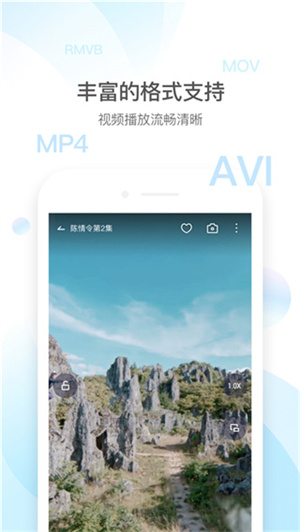
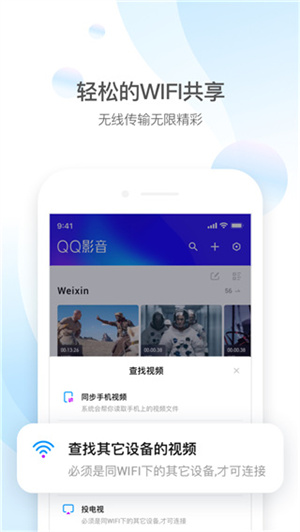
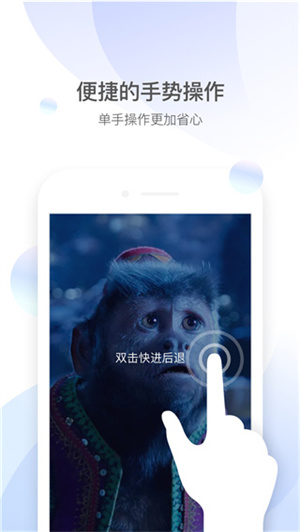
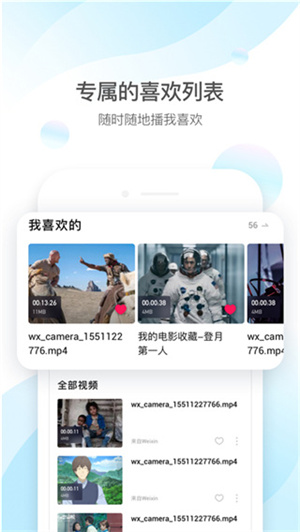
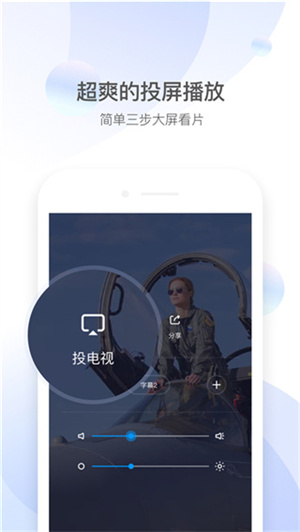
QQ影音播放器官方下载手机版是一款由腾讯公司开发的手机视频播放工具,这款软件不仅可以播放AVI、FLV、MP4、3GP、MKV、MOV等多种不同格式的视频文件。而且我们还可以通过QQ影音播放器官方免费安装版来直接观看网上的各种视频内容。
QQ影音播放器官方下载手机版可以支持本地和在线两种播放方式,而且还为用户们提供了多种清晰度的视频内容,让你可以自由选择。当然,我们也可以通过QQ影音播放器官方免费安装版来获取到多音轨切换、SMI外挂字幕、MKV内嵌字幕等多种强大功能哦!
1、全格式播放:
支持AVI、FLV、MP4、3GP、MKV、MOV等几乎所有常见格式的视频文件; 多字幕,多音轨,轻松切换;
对包含多音轨,多字幕的视频,可在播放界面一键切换;
2、智能选核:
通过播放内核的智能适配,自动选择视频播放模式;
3、多文件夹目录:
可选择多个文件夹作为视频来源目录,并通过路径标记,方便目录查找;
4、滑动微调:
在播放界面滑动,可通过滑动,轻松调节音量和亮度,和精确控制播放进度;
5、横竖屏展示:
文件列表和设置界面均支持横竖屏展示,贴合您的手持习惯;
6、支持锁屏:
可通过屏幕锁定,防止播放时的误操作,安心享受视频观赏;
7、详情文件列表:
支持视频缩略图预览;并可显示上一次播放的文件和进度;对隐秘文件,可轻松移出文件列表;
8、手动打开:
支持通过手动选择,打开您手机上的单一视频文件;
9、连续播放:
支持连续播放,按播放列表的顺序,自动播放下一个视频文件。
1、视频播放:
QQ影音支持播放多种格式的视频文件,包括AVI、MP4、MKV、FLV等,在播放过程中可以实现调节音量、亮度、进度、屏幕比例等功能,同时还支持硬件解码和软件解码,播放效果流畅。
2、音频播放:
QQ影音支持多种格式的音频文件播放,包括MP3、WAV、FLAC等,可以实现音量调节、播放模式选择、歌词显示等功能。
3、在线视频:
QQ影音提供了在线视频观看功能,可以浏览和观看优质的在线视频资源,包括电影、电视剧、综艺等多种类型。
4、录制视频:
QQ影音还提供了录制屏幕和摄像头的功能,可以录制电脑屏幕、网络摄像头等,支持多种录制方式和视频格式选择。
5、管理媒体文件:
QQ影音可以对本地的媒体文件进行管理,包括视频、音频、图片等,可以实现文件的复制、移动、删除、重命名等操作。
6、视频下载:
QQ影音可以下载各种在线视频资源,支持多线程下载和断点续传,下载速度快,同时还支持将下载的视频转换为其他格式。
7、多种皮肤风格:
QQ影音提供多种漂亮的皮肤风格,用户可以根据自己的喜好选择不同的界面风格。
8、其他功能:
QQ影音还提供了多种实用的功能,如截图、字幕下载、音频转换等。
1、首先,我们在开心电玩下载安装,然后点击进入到应用,在应用首页,系统会自动抓取我们手机本地的视频。
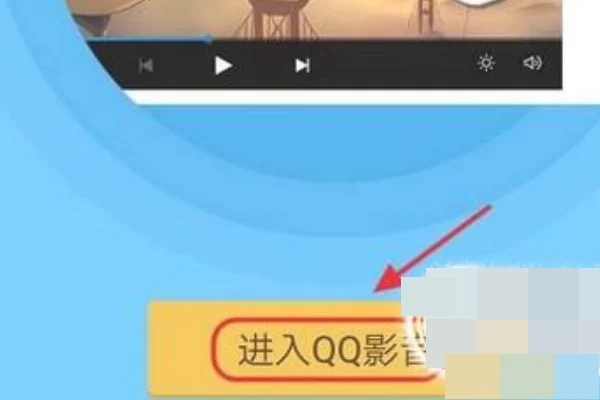
2、当然如果其中有部分视频涉及到个人隐私的话,该播放器是支持加密的,只需在此页面点击右上角的省略号图标。
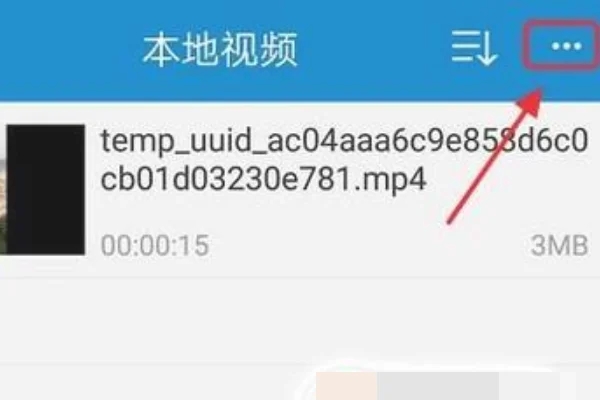
3、然后在弹出的窗口里点击“加密列表”,然后给视频创建一个密码即可,加密以后将需要隐藏的视频添加进来以后就不会自动显示刚才的视频了;
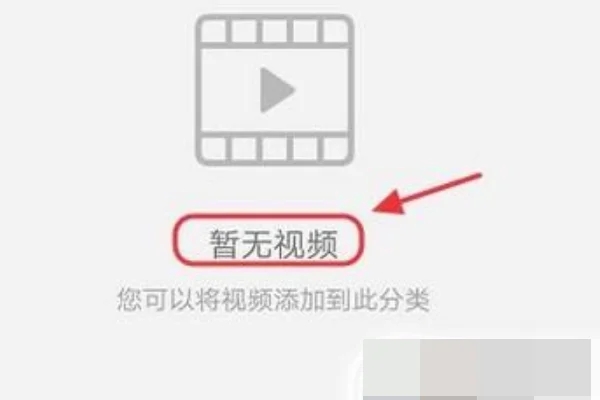
4、此外QQ影音支持电视投屏功能,这样就能将视频通过电视界面来观看了,不过需要有电视盒子等硬件配合使用才行;
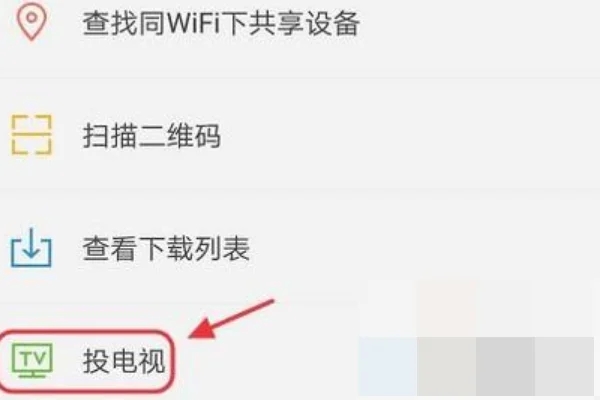
1、为什么QQ影音无法播放某些视频文件?
答:这可能是因为该视频文件格式不被QQ影音所支持,或者视频文件出现了损坏。可以尝试将视频文件格式转换为QQ影音支持的格式,或者使用其他视频播放器播放该文件。
2、QQ影音播放视频时出现卡顿现象怎么办?
答:可能是由于电脑配置不够高或者视频文件本身较大所导致的。可以尝试提高电脑硬件配置或者将视频文件转换为较小的格式再播放。
3、如何下载在线视频?
答:在播放在线视频时,可以点击右下角的“下载”按钮,选择下载的视频质量和格式,即可开始下载。
4、如何添加字幕?
答:在播放视频时,可以点击右下角的“字幕”按钮,选择添加字幕文件,注意字幕文件需要与视频文件同名,并且后缀名需要是srt或者ass。
5、QQ影音如何截图?
答:在视频播放过程中,可以按下键盘上的“Ctrl+Alt+S”组合键,即可进行截图。
6、如何更换QQ影音的皮肤?
答:在QQ影音主界面中,点击“设置”按钮,在“皮肤”选项中选择需要使用的皮肤即可。
7、QQ影音如何进行录屏或者录像?
答:在QQ影音主界面中,选择“工具箱”,然后选择“录制屏幕”或者“录制摄像头”选项,即可进行录屏或者录像操作。
应用信息
相同厂商 深圳市腾讯计算机系统有限公司
热门推荐
更多版本
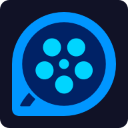
QQ影音播放器app官方最新版27.2MB影音视听v4.3.3
查看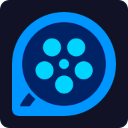
QQ影音播放器安卓版下载免费27.2MB影音视听v4.3.3
查看相关应用
实时热词
评分及评论
点击星星用来评分